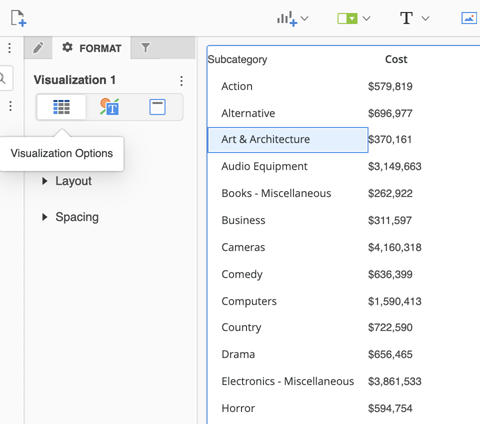Strategy One
ビジュアリゼーション書式のコピーと貼り付け
MicroStrategy ONEから開始 Update 11 では、アプリケーション アーキテクトは、ビジュアリゼーションの書式をコピーして他のビジュアリゼーションに貼り付けられるようになりました。利用可能な書式設定には、デフォルトのフォントの種類とサイズ、塗りつぶしの色、さまざまなビジュアリゼーションまたはコンポーネント タイプにおけるその他の書式設定プロパティが含まれます。
ビジュアリゼーション メニューとショートカットを使用したビジュアリゼーション書式のコピーと貼り付け
- ダッシュボードを開きます。
- ビジュアリゼーションをコピーするには、以下のいずれかの方法に従います。
- ビジュアリゼーションの右上隅で 詳細表示
 をクリックして、[書式をコピー] を選択します。
をクリックして、[書式をコピー] を選択します。 - ビジュアリゼーションを右クリックして [書式をコピー] を選択します。
- ビジュアリゼーションを選択してクリックCtrl + shift + C。
- ビジュアリゼーションの右上隅で 詳細表示
- ビジュアリゼーションを貼り付けるには、以下のいずれかの方法に従います。
- 別のビジュアリゼーションの右上隅で 詳細表示
 をクリックして、[フォーマットを貼り付け] を選択します。
をクリックして、[フォーマットを貼り付け] を選択します。 - ビジュアリゼーションを右クリックして [フォーマットを貼り付け] を選択します。
- ビジュアリゼーションを選択してクリックCtrl + shift + V。
- 別のビジュアリゼーションの右上隅で 詳細表示
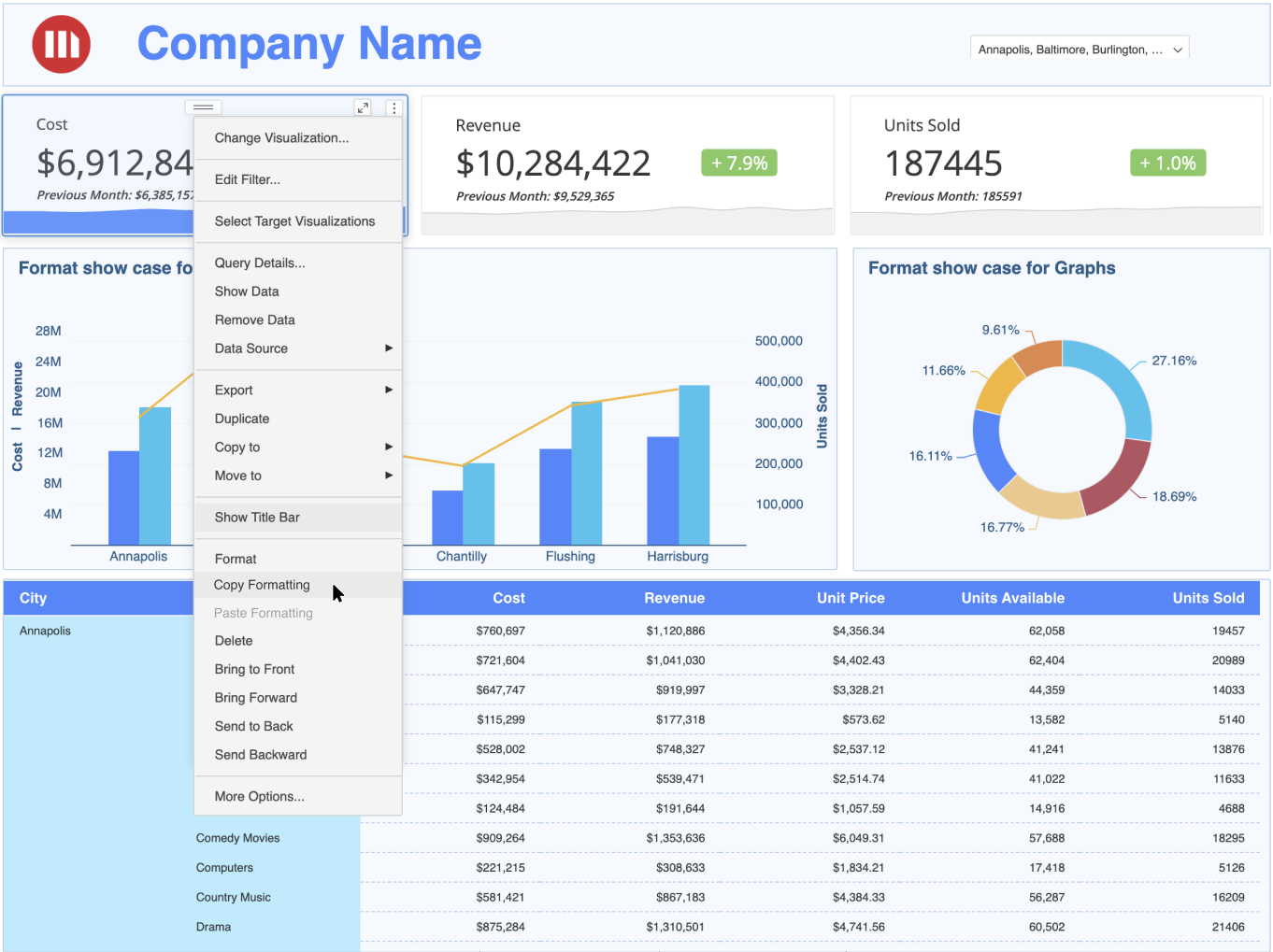
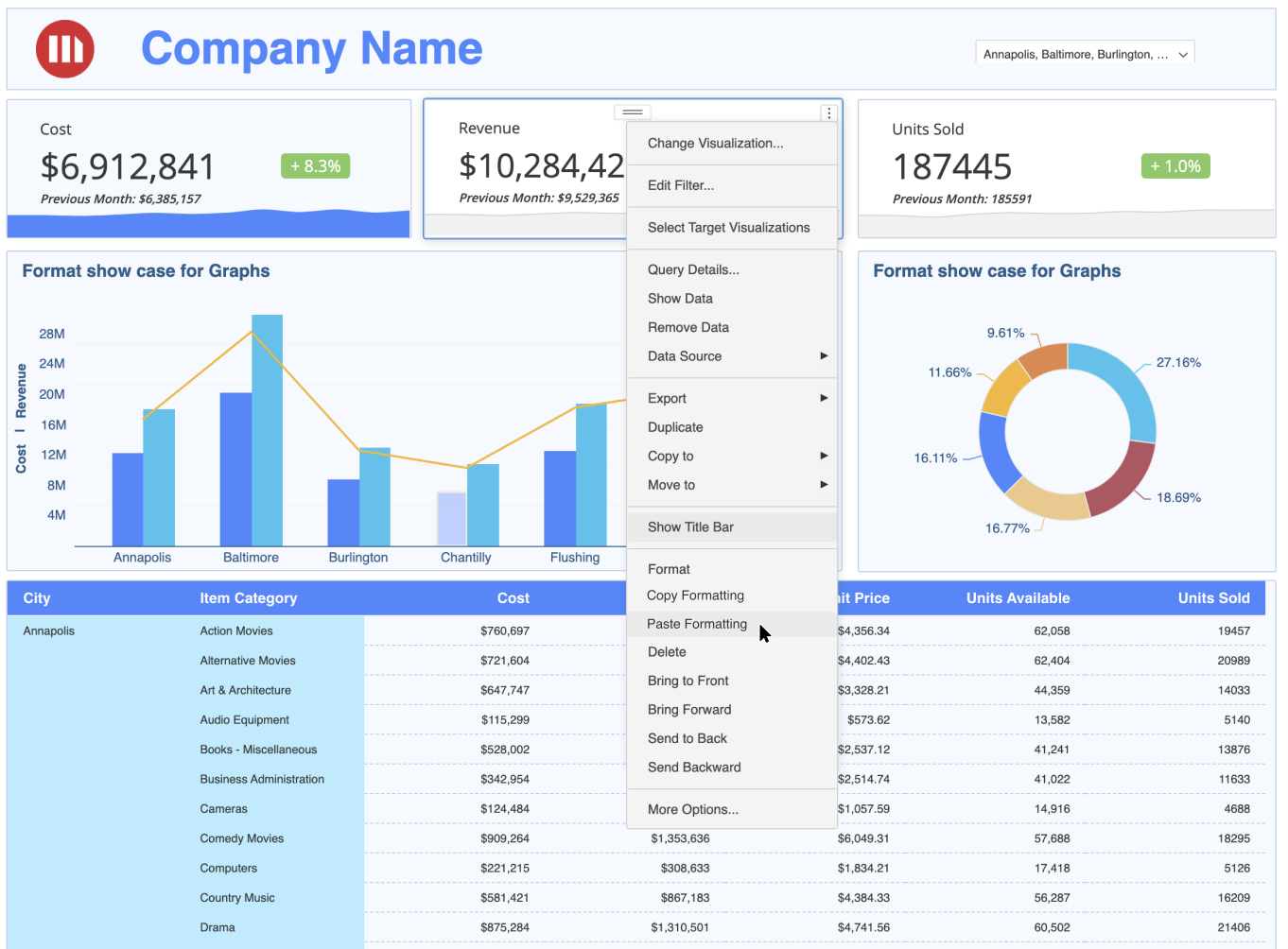
レイヤー パネルを使用したビジュアリゼーション書式のコピーと貼り付け
- ダッシュボードを開き、レイヤー パネルを開きます。
- レイヤー パネルのビジュアリゼーションを右クリックして [書式をコピー] を選択します。
- レイヤー パネルの別のビジュアリゼーションを右クリックして [フォーマットを貼り付け] を選択します。
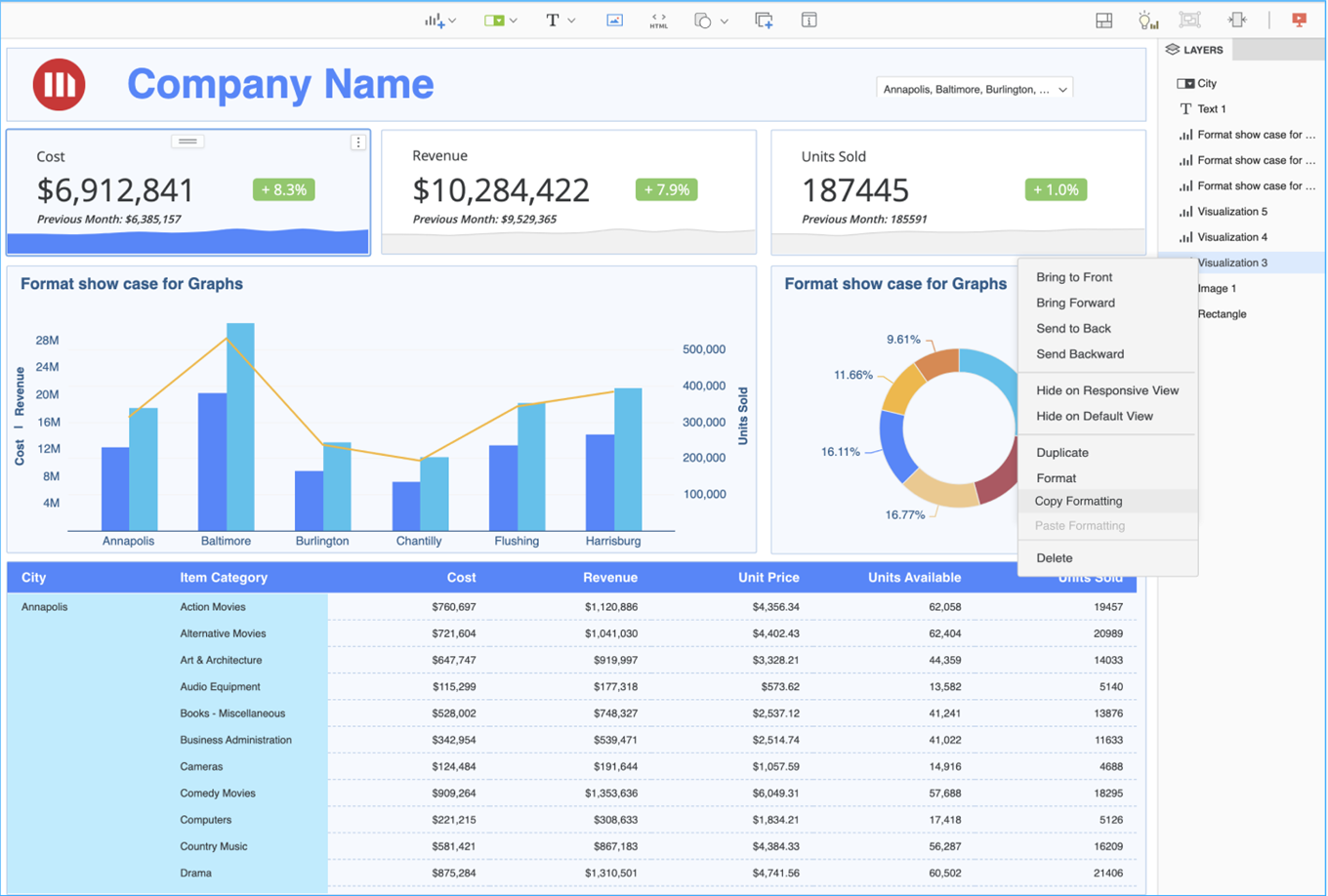

複数のビジュアリゼーションを選択した書式の貼り付け
- 書式を適用する各ビジュアリゼーションで、Ctrl キーを押しながら左クリックします。
- 選択したビジュアリゼーションのいずれか 1 つを右クリックして、[フォーマットを貼り付け] を選択します。
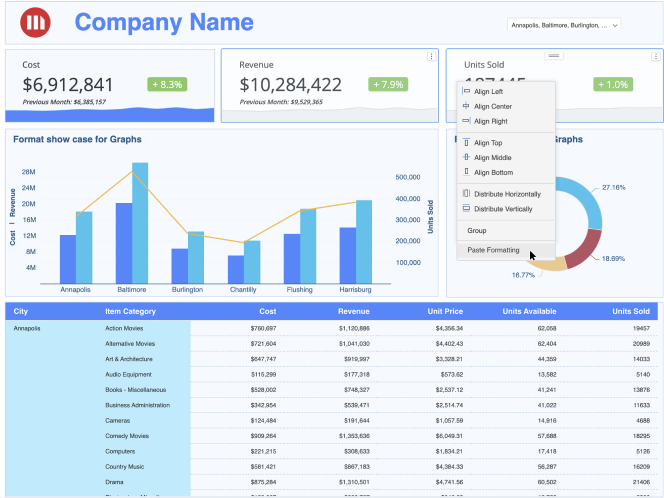
サポートされているビジュアリゼーションと書式設定
以下のビジュアリゼーションは、[書式] パネルの [テキストとフォーム] と [タイトルとコンテナー] のプロパティのコピーと貼り付けにのみ対応しています。このリストに含まれていないビジュアリゼーションは、[書式] パネルの [タイトルとコンテナー] にあるプロパティのコピーと貼り付けをサポートしています。
ビジュアリゼーションが同じタイプでない場合、コピーおよび貼り付けできるのは [書式] パネルの [タイトルとコンテナー] プロパティのみです。
サポートされているビジュアリゼーション:
- グリッド
- グラフ
- 棒
- 行
- 領域
- 組み合わせ
- バブル
- 円
- KPI
- マルチメトリック KPI
- 比較 KPI
- ゲージ
- 地理空間サービス
- マップ
- ヒート マップ
- ウォーターフォール
- ボックス プロット
- ネットワーク
- ヒストグラム
- Sankey
- 時系列
サポートされているコンポーネント:
- フィルター
- テキスト
- イメージ
- HTML コンテナー
- 図形
- パネル スタック
サポートされている書式プロパティ:
[書式] パネルの [タイトルとコンテナー] の全プロパティは、トグル タイトル バー ステータスを除いて、すべてサポートされています。
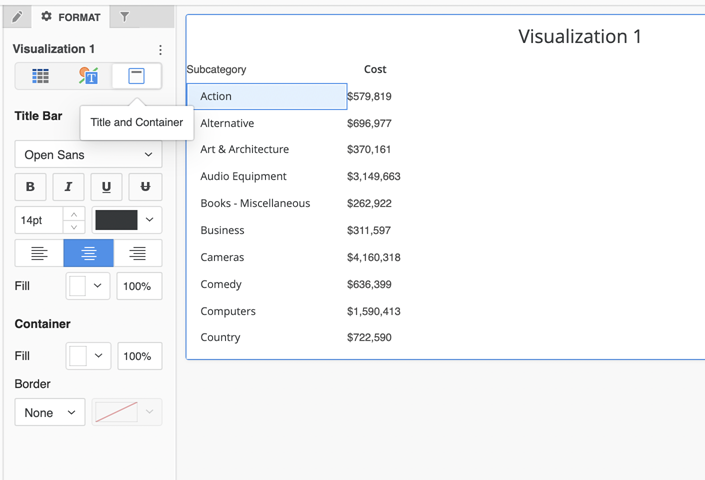
ビジュアリゼーションとコンポーネントの [テキストとフォーム] 書式パネルの全プロパティは、[参照線]、[傾向線]、[色分け]、[データ ラベル] などのトグルを除いてサポートされています。
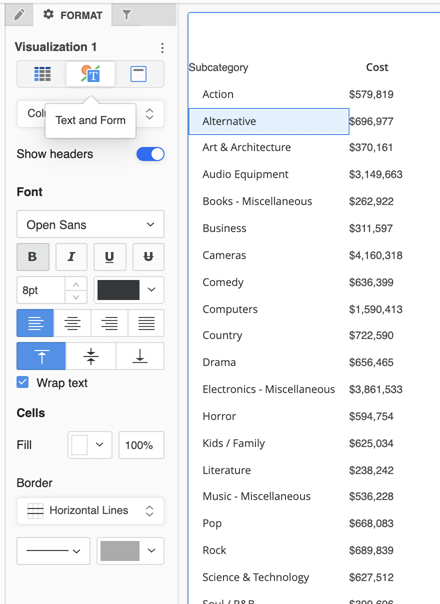
[書式] パネルの [ビジュアリゼーション オプション] はサポートされていません。